怎么让录出来的声音有质感
在视频创作中,声音的重要性丝毫不亚于画面,一段清晰饱满、富有质感的声音,能瞬间拉近与观众的距离,让旁白更有感染力、对话更具代入感;而干瘪刺耳、杂音遍布的录音,哪怕画面再精致,也会拉低整体观感。很多人以为提升声音质感需要专业的录音设备和复杂的音频软件,其实用新手友好的:爱剪辑,就能轻松实现。它内置了智能音频处理工具,从基础的降噪优化到场景化的音效营造,无需专业知识,几步就能让录音脱胎换骨。
1.智能型工具:爱剪辑
传统音频处理软件操作复杂,参数调节需要声学知识,对电脑配置要求还高,新手往往望而却步。而爱剪辑恰好解决了这些痛点:
核心优势:
门槛极低:所有音频优化功能都隐藏在可视化操作中,无需手动调试采样率、分贝等专业参数,一键就能触发效果;
配置友好:哪怕是老旧电脑也能流畅运行,不会出现卡顿或崩溃,避免因硬件限制影响创作;
场景适配全:不仅能优化声音本身,还能搭配内置的素材库和特效库,让声音与画面协同提升视频的“电影感”。
下载爱剪辑:视频剪辑软件《爱剪辑》下载
2.一键让 “声音质感升级”
无论是手机录制的旁白、会议现场的录音,还是视频自带的音频,用爱剪辑的“增强声音质感”功能,都能快速摆脱干瘪感。
详细操作步骤:
导入音视频素材:打开爱剪辑,点击主界面“添加视频”或“添加音频”按钮,将需要处理的文件导入软件。支持MP4、MOV等几乎所有的视频格式,以及MP3、WAV等几乎所有的音频格式,无需额外转换。
找到质感优化入口:右键点击需要处理的音视频文件,在弹出的菜单中选择“变声/逼真音效”选项卡,此时会弹出音频调整窗口。
一键增强质感:在窗口的“逼真音效”下拉框中,直接选择“增强声音质感”选项,软件会自动启动AI优化算法,无需手动调节,瞬间即可完成处理。
效果描述:
原本“干巴巴”的录音会瞬间变得饱满立体:人声部分的细节被放大,比如旁白的气息感、对话的情绪起伏更清晰;低频部分更扎实,避免了尖锐刺耳的听感;整体声音从“贴耳的单薄”变成有层次的通透,就像给录音加了一层音质滤镜,哪怕是普通手机录制的内容,也能接近专业麦克风的效果。

图1:右键选择“变声/逼真音效”
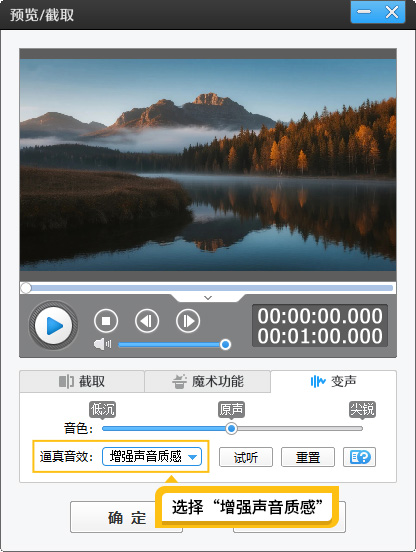
图2:选择“增强声音质感”
3.场景化音效:用混响让声音“融入环境”
混响是提升声音沉浸感的关键,它通过模拟声音在不同空间的反射效果,让听众仿佛身临其境。爱剪辑内置了8种常见场景的混响效果,精准匹配各类视频需求。
核心作用:
模拟声音在真实空间中的传播状态,解决“录音与画面场景脱节”的问题。比如拍摄室内访谈却用了室外干声,会显得生硬割裂;而添加对应混响后,声音与画面的适配度会大幅提升。
各场景混响效果详解:
教堂效果:混响尾音悠长空灵,适合宗教主题视频、史诗级旁白,能营造庄严神圣的氛围。
教堂走廊效果:比教堂主空间混响更紧凑,尾音带轻微回声,适合模拟狭长空间的对话,比如影视剧中的走廊对峙场景;
教室效果:混响中等偏短,声音清晰且带轻微空间感,适配教学视频、课堂采访,还原真实教室的听觉体验;
大房间效果:混响自然舒展,无明显刺耳尾音,适合会议录像、室内演讲,让声音既饱满又不杂乱;
中房间效果:混响更细腻,是最通用的选项,适配Vlog居家旁白、小型访谈,让声音柔和自然不突兀;
黑暗小房间效果:混响极短且压抑,带轻微闷感,适合悬疑短片、密室场景录音,增强紧张氛围;
澡堂效果:混响密集且带高频反射,声音明亮有穿透力,适合模拟浴室唱歌、澡堂对话等生活化场景。
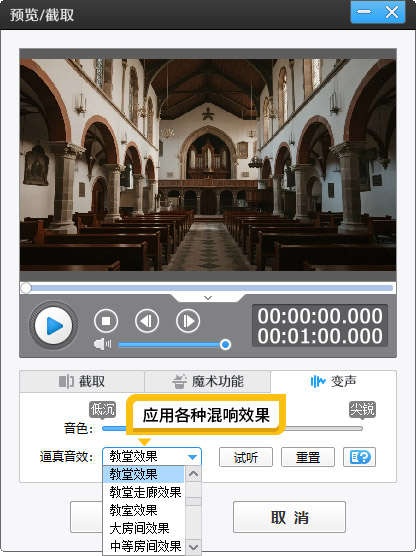
图3:应用各种混响效果
4.前提保障:降噪,给声音“做减法”
无论后续如何优化,杂音都会让声音质感大打折扣,比如室外录音的风声、室内的空调噪音、设备本身的电流声,都会干扰听众注意力。爱剪辑的降噪功能能从根源解决问题。
适用场景:
户外拍摄的Vlog旁白,夹杂风声、人群嘈杂声;
会议录音中混入的键盘敲击声、座椅挪动声;
老旧设备录制的音频,带有明显电流杂音。
操作与效果:
在“变声/逼真音效”窗口中直接勾选“降噪”选项,软件会自动识别并剥离背景杂音,同时保留人声主体清晰度。处理后,原本浑浊的录音会变得干净通透,为后续的质感提升打好基础。
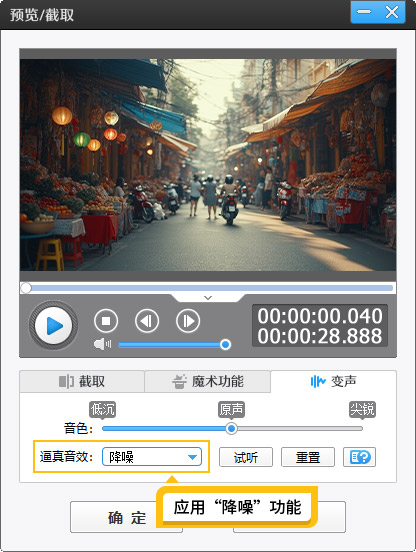
图4:应用降噪功能
5.氛围营造:用特效打造“专属声线气场”
除了基础优化,爱剪辑还提供了针对性的音效模板,帮你快速匹配特定场景的声音需求,无需手动调试复杂参数。
5.1大气磅礴效果
核心作用:增强人声的低频厚度与穿透力,让声音更有力量感,模拟大型场合的扩音效果。
适用场景:领导讲话、演讲比赛、活动开幕式等正式场合的音频处理。

图5:大气磅礴效果
更多技巧:也可以使用 “扩音器”或“大喇叭”音效,前者增强声音的清晰度与指向性,适合室内演讲;后者增加低频共振感,适合室外大型活动,让声音更贴近真实发声工具的特性。
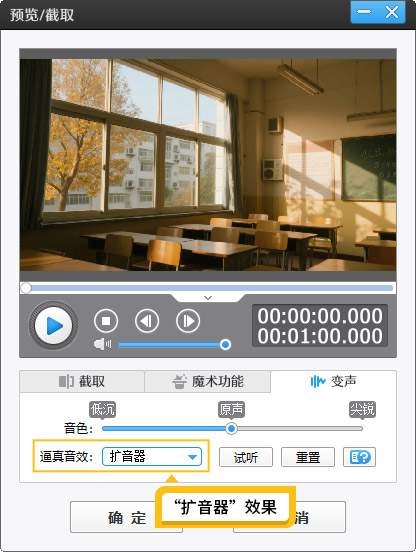
图6:扩音器效果
5.2回声效果
核心作用:模拟声音的延迟反射,产生“一呼一应”的听觉效果,区别于混响的“持续尾音”,回声的间隔更明显。
适用场景:户外空旷场景的喊话(如山谷对话、操场广播)、影视剧中的回忆旁白、音乐MV的副歌强调。

图7:回声效果
6.总结:按场景选对工具,质感提升一步到位
不同视频需求对应不同的声音优化逻辑,用爱剪辑时可参考以下搭配方案:
日常Vlog/居家旁白:降噪+中房间混响+增强声音质感,兼顾清晰与自然;
正式演讲/会议纪要:降噪+大气磅礴+扩音器音效,突出气场与清晰度;
影视短片/剧情视频:根据场景选混响(如密室用黑暗小房间、教堂戏用教堂效果)+回声(按需添加),增强沉浸感;
教学/访谈视频:降噪+教室/大房间混响,优先保证内容传递的清晰度。
无需专业设备,也不用声学知识,用爱剪辑的这几套组合拳,就能让你的录音从“能听”升级到“好听”。赶紧导入素材,试试调出属于你的质感声音吧!









